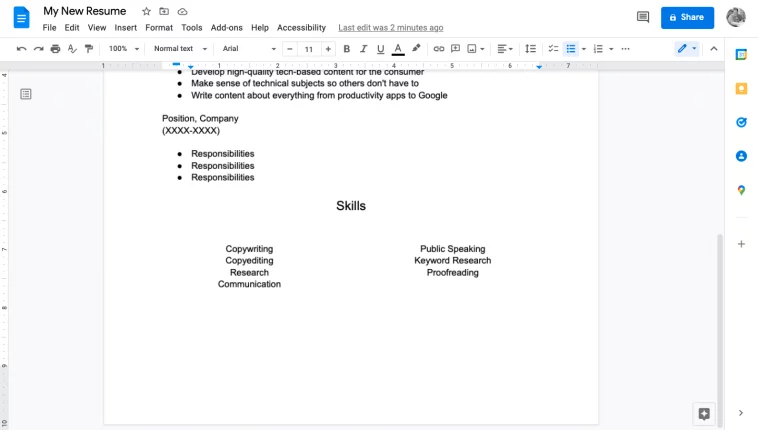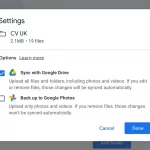Vuoi far risaltare il tuo curriculum per un potenziale datore di lavoro? Ecco come creare facilmente un curriculum in Google Documenti.
Pronto per iniziare una nuova carriera? Stai semplicemente cercando di creare un curriculum aggiornato? Creare un curriculum di lavoro è semplicissimo quando si utilizza uno strumento come Google Documenti.
Qui, ti guideremo attraverso gli elementi necessari per il tuo curriculum e come creare un semplice curriculum all’interno di Google Documenti.
Come creare un curriculum: gli elementi di cui hai bisogno
Google Documenti è uno strumento di elaborazione testi facile da usare che puoi utilizzare per creare un curriculum semplice ma pulito. Tuttavia, sebbene il curriculum che creerai qui sia semplice e veloce, c’è sempre spazio per te per farlo tuo.
Indipendentemente da come progetti il tuo curriculum, ecco gli elementi di base che dovrebbe avere:
- Nome e informazioni di contatto: Ti consigliamo di includere il tuo nome completo e le tue informazioni di contatto, inclusi numero di telefono, indirizzo e indirizzo email.
- Sommario: Questa è una breve descrizione (2-3 frasi) che spiega come sei la scelta giusta per il tipo di posizioni per cui ti stai candidando. Dovrebbe evidenziare rapidamente le tue capacità ed esperienze.
- Educazione: Ti consigliamo di evidenziare il tuo background educativo, comprese le scuole che hai frequentato e quando (un intervallo di anni funzionerà bene).
- Esperienza di lavoro: In questa sezione, spiegherai la tua esperienza lavorativa, comprese le posizioni che hai ricoperto, ogni datore di lavoro (se applicabile) e le tue responsabilità in ciascun ruolo.
- Abilità: Dovresti evidenziare le tue abilità sul tuo curriculum che si applicano ai tipi di ruoli per cui ti stai candidando. Questi possono includere qualsiasi cosa, dalle abilità di battitura alle lingue parlate.
Come creare un curriculum in Google Documenti
Pronto per iniziare? Innanzitutto, dovrai aprire un nuovo documento Google. Quindi, segui questi passaggi per iniziare a creare il tuo nuovo curriculum.
1. Aggiungi il tuo nome e le informazioni di contatto
Innanzitutto, aggiungeremo il tuo nome e le tue informazioni di contatto nella parte superiore del curriculum. Ci sono molti modi per farlo, ma lo manterremo semplice.
Inizia digitando il tuo nome e poi premi invio (o invio). Quindi, digita il tuo numero di telefono, indirizzo e indirizzo e-mail, ciascuno separato da due spazi e una barra.
Quindi, centra allineare il testo. Ti consigliamo di modificare la dimensione del carattere del tuo nome per farlo risaltare. Una dimensione del carattere di 20 è un ottimo posto dove stare.
Per assicurarti che tutto si adatti a una pagina, puoi modificare l’interlinea in singola. Basta selezionare Formato > Spaziatura riga e paragrafo > Singolo.
2. Scrivi il tuo riepilogo
Sotto il tuo nome e le informazioni di contatto è il posto perfetto per il tuo riepilogo. Basta scendere un paio di righe e aggiungerlo. Per questo esempio, mantieni allineato il centro di riepilogo.
Se stai lottando per scrivere il tuo riassunto, ricorda di mantenerlo semplice. Concentrati sulla tua forza superiore. Un paio di righe sono tutto ciò di cui hai bisogno, quindi non pensarci troppo.
3. Crea una sezione Istruzione
Successivamente, ti consigliamo di aggiungere la tua istruzione. Scendi di qualche riga e crea un’intestazione “Istruzione”. La dimensione Header 2 all’interno di Google Docs funziona alla grande.
Sotto di esso, digita il nome della scuola, la tua laurea (se applicabile) e gli anni che hai frequentato. Il modo in cui formatti questo dipende completamente da te.
4. Crea una sezione sull’esperienza lavorativa
Per questa sezione, ti consigliamo di creare una nuova intestazione come hai fatto prima. Tuttavia, per il testo seguente, allineare a sinistra per una formattazione più pulita.
Inizia una nuova riga, allineata a sinistra, e aggiungi il titolo o il ruolo di lavoro più recente. Metti in grassetto quel ruolo, aggiungi una virgola e quindi aggiungi il nome del datore di lavoro o dell’azienda.
Al di sotto di questo, aggiungi gli anni che hai trascorso in quella posizione. Scendi di un paio di righe e inizia un elenco puntato. Qui, spiegherai le tue responsabilità chiave nel ruolo.
Ti consigliamo di tenerlo a 2-3 proiettili, in modo da avere molto spazio per un’esperienza aggiuntiva.
5. Finisci con le tue abilità
Aggiungi un’intestazione proprio come hai fatto negli altri passaggi, un paio di righe sotto la tua esperienza. Quindi, allinea al centro e aggiungi le tue abilità.
Se vuoi rendere questo aspetto un po ‘più lucido e risparmiare spazio, puoi tagliare le tue abilità in colonne. A tale scopo, evidenzia l’elenco delle competenze e seleziona Formatta colonne >. Quindi, seleziona due o tre colonne, a seconda del numero di abilità che hai elencato.
Questo è tutto! Ora hai un semplice curriculum pronto per essere condiviso. Naturalmente, puoi apportare modifiche e giocare con la formattazione fino a quando non sei soddisfatto del risultato.
La maggior parte dei datori di lavoro apprezzerà una versione PDF del tuo curriculum durante la revisione. Fortunatamente, Google Documenti semplifica il download del tuo curriculum come PDF. Basta selezionare File > scaricare > documento PDF.
Prova un modello di curriculum
Se vuoi evitare di creare un nuovo curriculum da zero, puoi farlo utilizzando un modello di Google Documenti. Nella schermata iniziale di Google Documenti, in Modelli, ne troverai diversi incorporati.
Basta selezionarne uno e arrivare alla creazione. Se vuoi qualcos’altro, fai una rapida ricerca per “Modelli di curriculum di Google Documenti” in Google. Ne troverai centinaia che puoi scaricare e utilizzare.
Porta il tuo curriculum al livello successivo
Vuoi consegnare un curriculum spettacolare al nostro potenziale datore di lavoro? Tutto ciò di cui hai bisogno sono alcuni altri suggerimenti. Fortunatamente, abbiamo più approfondimenti da condividere per assicurarti di distinguerti dalla folla di candidati.